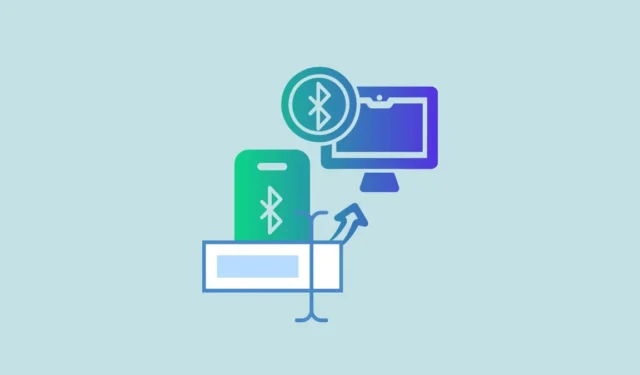
A razão é que quando você conecta um dispositivo Bluetooth, o Windows 11 atribui um nome genérico a ele, geralmente incorporando o nome do fornecedor e o modelo do produto.
Por causa disso, pode ser difícil identificar diferentes dispositivos Bluetooth quando eles estão conectados ao mesmo tempo. Felizmente, você pode renomear facilmente seus dispositivos Bluetooth no Windows 11 para facilitar a identificação e mostraremos como.
Conectando um dispositivo Bluetooth
Antes de renomear um dispositivo Bluetooth no Windows 11, você precisa conectá-lo ao PC. Para fazer isso, ligue o Bluetooth no dispositivo a ser conectado e siga estas etapas.
- Abra o aplicativo Configurações e clique na opção ‘Bluetooth e Dispositivos’ à esquerda.
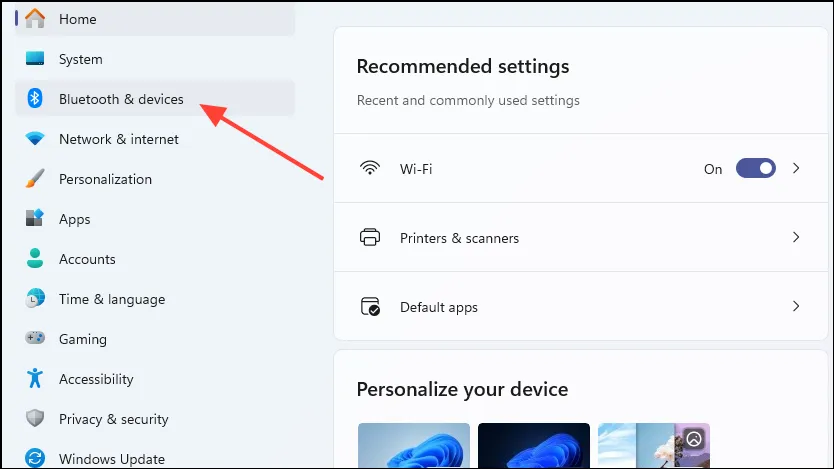
- Ligue o Bluetooth clicando no botão à direita e a seguir clique na opção ‘Adicionar dispositivo’.
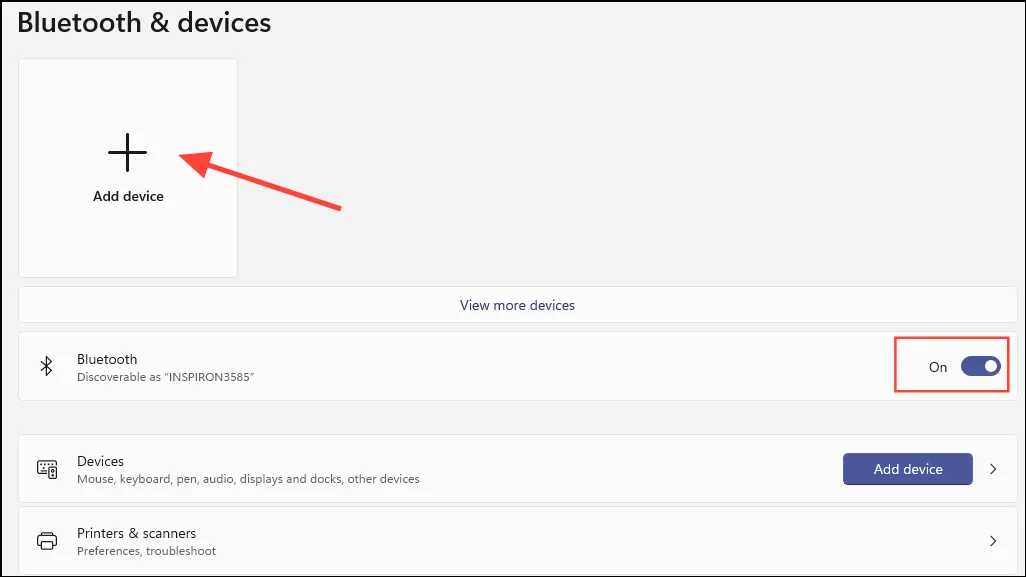
- Em seguida, escolha uma opção da lista que aparece no pop-up. Para adicionar teclados, mouses, telefones Bluetooth, etc., selecione a primeira opção. Escolha o segundo se precisar adicionar TVs, docks, monitores, etc. E para qualquer outro dispositivo, como controladores de Xbox, selecione a terceira opção.
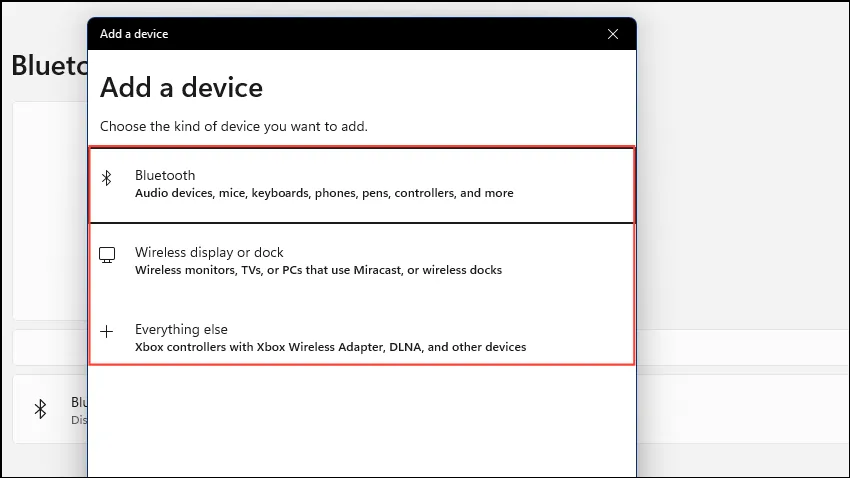
- O Windows começará a procurar dispositivos Bluetooth próximos. Clique no nome do seu dispositivo quando ele aparecer para emparelhá-lo. Se o emparelhamento for bem-sucedido, seu dispositivo aparecerá na seção “Outros dispositivos”.
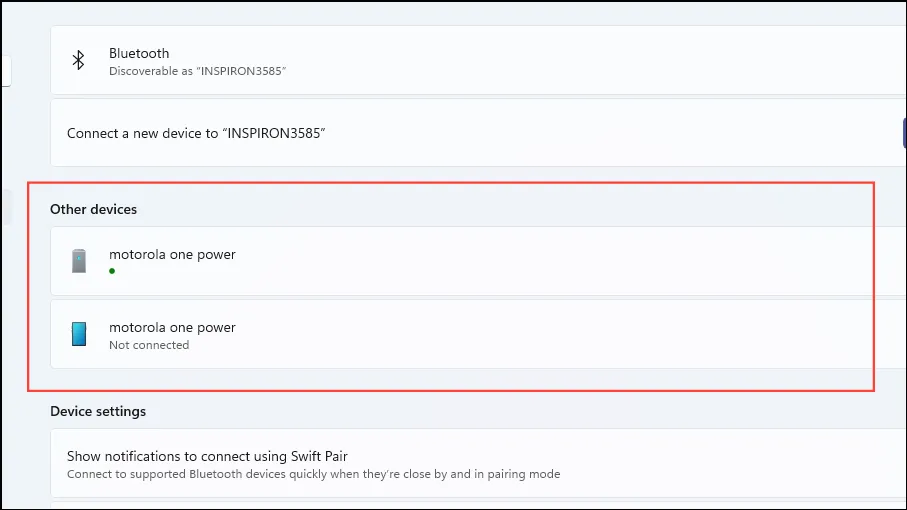
Renomeando seu dispositivo Bluetooth
Depois de conectar seu dispositivo Bluetooth ao PC com Windows 11, você pode renomeá-lo facilmente seguindo estas etapas.
- Na mesma página Bluetooth e dispositivos onde seu dispositivo conectado aparece, role para baixo e clique em ‘Mais dispositivos e configurações de impressora’.
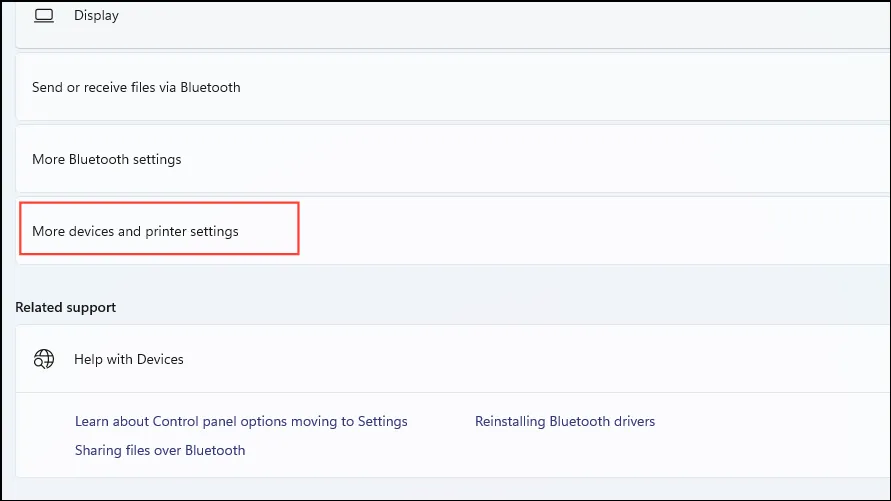
- Isso abrirá a página ‘Configurações de dispositivos e impressoras’, onde seu dispositivo será exibido. Clique com o botão direito sobre ele e clique na opção ‘Propriedades’.
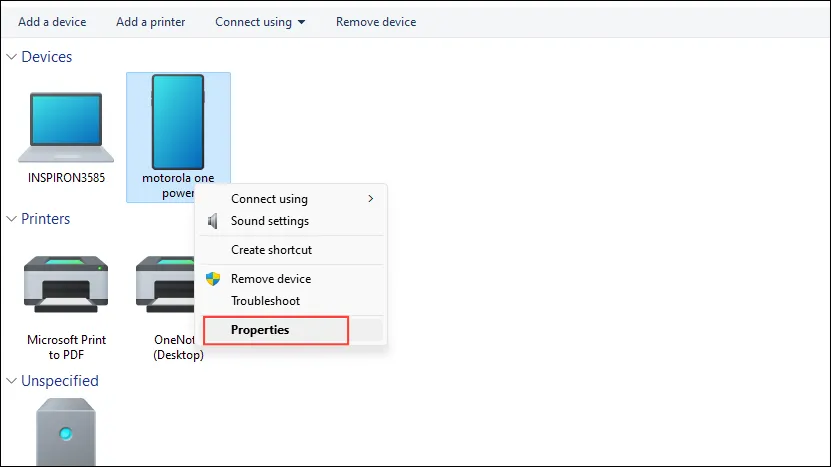
- A caixa Propriedades será aberta na guia ‘Geral’ por padrão. Clique na guia ‘Bluetooth’ para mudar para ela. Aqui você verá o nome do seu dispositivo.
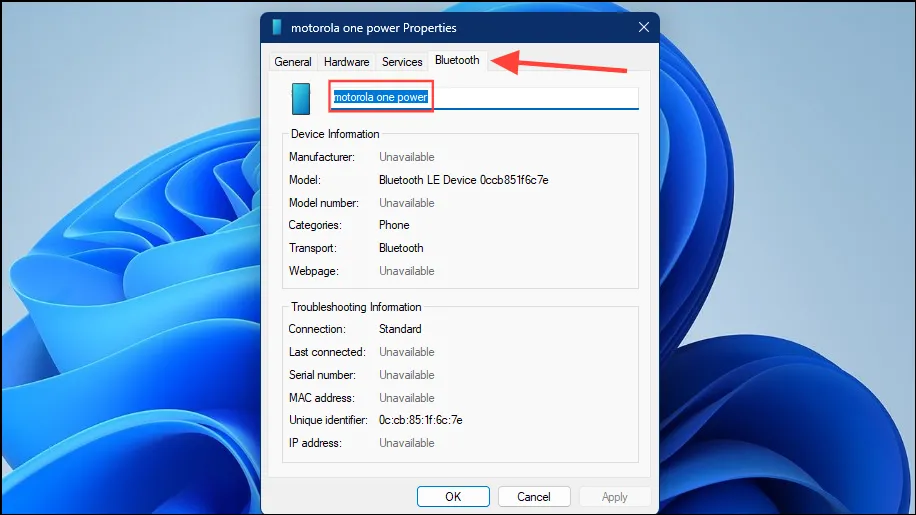
- Para renomear o dispositivo, digite um novo nome em seu lugar, clique no botão ‘Aplicar’ e depois no botão ‘OK’ na parte inferior para salvar as alterações.
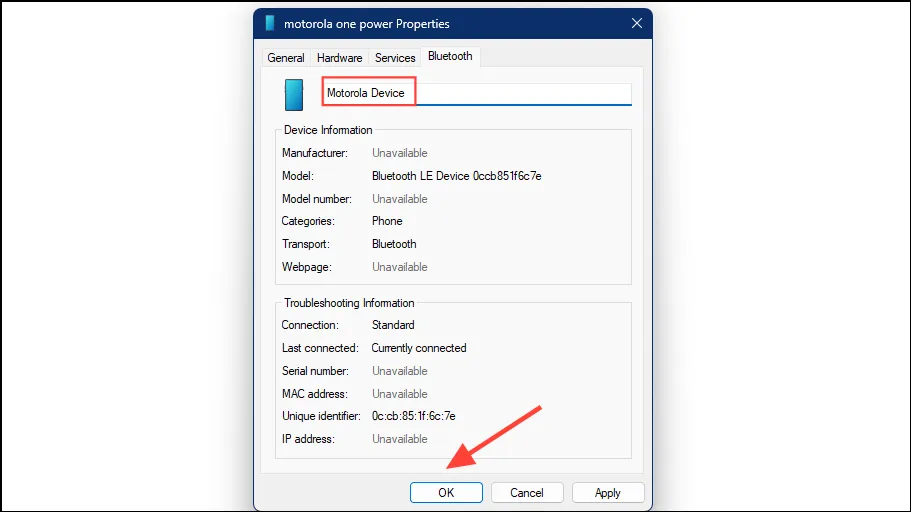
É isso! Você alterou com sucesso o nome do seu dispositivo Bluetooth conectado ao seu PC com Windows 11. Se você não vir o nome alterado, desconecte o dispositivo e reconecte-o.
Alterar o nome dos dispositivos Bluetooth conectados no Windows 11 é muito semelhante ao modo como você fazia nas versões anteriores do sistema operacional. A ligeira variação existe porque a Microsoft migrou algumas configurações do Painel de Controle para o novo aplicativo Configurações. No entanto, seguindo as etapas acima, você poderá alterar o nome facilmente. E se em algum momento você quiser restaurar o nome antigo, basta remover o dispositivo e emparelhá-lo novamente. O Windows irá adicioná-lo usando o nome genérico novamente.


Deixe um comentário